ACCESS上机练习及解答
access计算机练习及解答 二
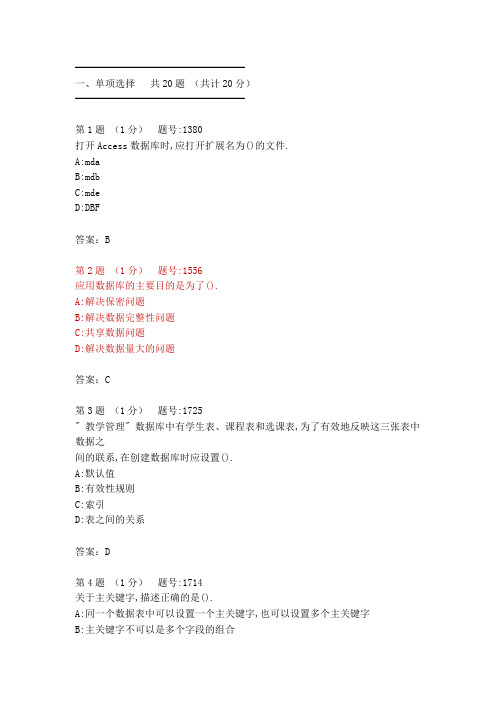
━━━━━━━━━━━━━━━━━一、单项选择共20题(共计20分)━━━━━━━━━━━━━━━━━第1题(1分)题号:1380打开Access数据库时,应打开扩展名为()的文件.A:mdaB:mdbC:mdeD:DBF答案:B第2题(1分)题号:1556应用数据库的主要目的是为了().A:解决保密问题B:解决数据完整性问题C:共享数据问题D:解决数据量大的问题答案:C第3题(1分)题号:1725" 教学管理" 数据库中有学生表、课程表和选课表,为了有效地反映这三张表中数据之间的联系,在创建数据库时应设置().A:默认值B:有效性规则C:索引D:表之间的关系答案:D第4题(1分)题号:1714关于主关键字,描述正确的是().A:同一个数据表中可以设置一个主关键字,也可以设置多个主关键字B:主关键字不可以是多个字段的组合C:主关键字的内容具有惟一性,而且不能为空值D:排序只能依据主关键字字段答案:C第5题(1分)题号:1925创建图表报表时必须使用()报表向导A:表格式B:行表式C:纵栏式D:图表式答案:D第6题(1分)题号:1972数据库技术是从 20 世纪()年代中期开始发展的.A:60B:70C:80D:90答案:A第7题(1分)题号:2008下列对于Access2000(高版本)与Access97(低版本)之间的说法不正确的是().A:通过数据转换技术,可以实现高、低版本的共享.B:高版本文件在低版本数据库中可以打开,但有些功能不能正常运行.C:低版本数据库文件无法在高版本数据库中运行.D:高版本文件在低版本数据库中能使用,需将高版本转换成低版本.答案:C第8题(1分)题号:1381已知某一数据库中有两个数据表,它们的主关键字与主关键字之间是一个对应多个的关系,这两个表若想建立关联,应该建立的永久联系是().A:一对一B:一对多C:多对多D:多对一答案:B第9题(1分)题号:1547用于显示更新数据库中的字段的控件类型是().A:绑定型B:非绑定型C:计算型D:以上都可以答案:A第10题(1分)题号:1746在查询设计器中不想显示选定的字段内容则将该字段的( )项对号取消 .A:排序B:显示C:类型D:条件答案:B第11题(1分)题号:1648关系数据库的任何检索操作都是由3种基本运算组合而成的,这3种基本运算不包括()A:连接B:关系C:选择D:投影答案:B第12题(1分)题号:1443查找数据时,可以通配任何单个数字字符的通配符是().A:*B:#C:!D:?答案:B第13题(1分)题号:1384在Access中,用来表示实体的是(). A:域B:字段C:记录D:表答案:C第14题(1分)题号:2052以下关于查询的叙述正确的是().A:只能根据数据表创建查询B:只能根据已建查询创建查询C:可以根据数据表和已建查询创建查询D:不能根据已建查询创建查询答案:C第15题(1分)题号:2050不能退出Access 2000的方法是(). A:单击" 文件" 菜单/" 退出"B:单击窗口右上角" 关闭" 按钮C:ESCD:ALT+F4答案:C第16题(1分)题号:2047操作查询不包括().A:更新查询B:追加查询C:参数查询D:删除查询答案:C第17题(1分)题号:1873以下逻辑表达式结果为True的是().A:NOT 3+5>8B:3+5>8C:3+5<8D:NOT 3+5>=8答案:A第18题(1分)题号:1440Access字段名不能包含的字符是().A:" @"B:" !"C:" %"D:" &"答案:B第19题(1分)题号:1575模型是对现实世界的抽象,在数据库技术中,用模型的概念描述数据库的结构与语义,对现实世界进行抽象.表示实体类型及实体间联系的模型称为().A:数据模型B:实体模型C:逻辑模型D:物理模型答案:B第20题(1分)题号:1845能够创建宏的设计器是().A:窗体设计器B:宏设计器C:模块设计器D:表设计器答案:B━━━━━━━━━━━━━━━━━━二、Access 操作共1题(共计80分)━━━━━━━━━━━━━━━━━━第1题(80分)题号:16----------------------------------------------------------------------注意事项:1、必须在指定的试题数据库中进行答题。
Access数据库程序设计上机操作练习题

Access数据库程序设计上机操作练习题一、综合应用题6 在考生文件夹下“库存管理系统.mdb”数据库中有一个“库存情况”窗体和一个“产品定额储备”表。
创建一个宏,使其能打开“产品定额储备”表,将所建宏命名为“打开”。
对“库存情况”窗体进行如下设置:对“库存情况”窗体进行如下设置:厘米、距上边距上边0.4厘米放置在距窗体页脚左边5.501厘米、厘米,在距窗体页脚左边将窗体页脚高度设置为1.616厘米,一个命令按钮,命令按钮的宽度为2厘米,功能是单击“打开”按钮时运行宏,所运行的宏名为“打开”,按钮上显示文本“打开”,名称为“命令1”。
7 在考生文件夹下“教学管理.mdb”数据库中有一个“课程”表,使用“自动创建窗体”,创建纵栏式的“课程”窗体;并在窗体中向“课程”表添加一条,课程号为“4”,课程名为”的记录。
“计算机应用”,课程类别为“选修”,学分为“23”的记录。
8 (1)在考生文件夹下“招生管理.mdb”数据库中有一个“中学”表和“学生报名”表,用向导创建窗体;从“中学”表中选择字段“学校代码”;从“学生报名”表中选择字段“姓名”、“性别”、“年龄”、“联系电话”;“通过中学”的数据查看方式创建带有子窗体的窗体。
选取“表格”为子窗体布局,“远征”为主窗体样式,并将主窗体标题命名为“中学招生情况”,将子窗体标题命名为“学生报名”。
(2)打开“中学招生情况”窗体视图,筛选出“学校代码”为“102”的学校,然后将学生姓名为“谢瓦尔”的记录删除。
生姓名为“谢瓦尔”的记录删除。
9在考生文件夹下“库存管理系统”数据库中有一个“库存情况”窗体和一个“生产品定额储备”表及“产品定额储备查询”。
创建一个宏,使其能删除“产品定额储备查询”,将所建宏命名为“删除”;并将宏转换成模块,模块名为“删除模块”。
对“库存情况”窗体进行如下设置:将窗体页脚高度设置为1.616厘米,在距窗体页脚左边5.501厘米、距上边0.4厘米处放置一个命令按钮,命令按钮的宽度为2厘米,功能是单击“删除”按钮时运行宏,所运行的宏名为“删除”,按钮上显示文本“删除”,名称为“命令1”。
ACCESS上机试题及答案
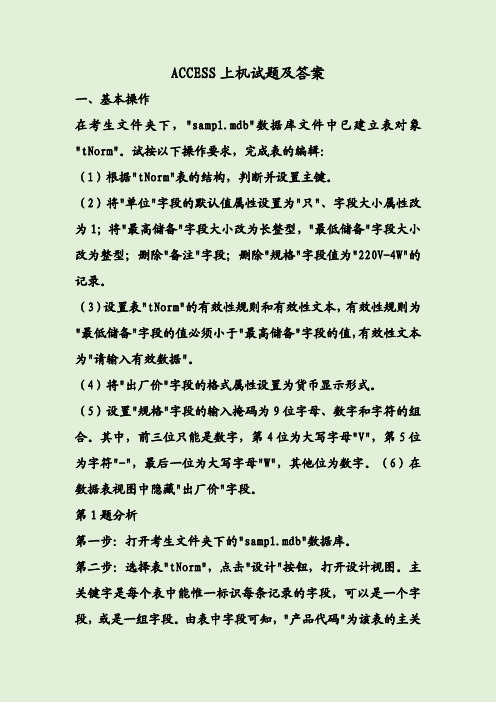
ACCESS上机试题及答案一、基本操作在考生文件夹下,"samp1.mdb"数据库文件中已建立表对象"tNorm"。
试按以下操作要求,完成表的编辑:(1)根据"tNorm"表的结构,判断并设置主键。
(2)将"单位"字段的默认值属性设置为"只"、字段大小属性改为1;将"最高储备"字段大小改为长整型,"最低储备"字段大小改为整型;删除"备注"字段;删除"规格"字段值为"220V-4W"的记录。
(3)设置表"tNorm"的有效性规则和有效性文本,有效性规则为"最低储备"字段的值必须小于"最高储备"字段的值,有效性文本为"请输入有效数据"。
(4)将"出厂价"字段的格式属性设置为货币显示形式。
(5)设置"规格"字段的输入掩码为9位字母、数字和字符的组合。
其中,前三位只能是数字,第4位为大写字母"V",第5位为字符"-",最后一位为大写字母"W",其他位为数字。
(6)在数据表视图中隐藏"出厂价"字段。
第1题分析第一步:打开考生文件夹下的"samp1.mdb"数据库。
第二步:选择表"tNorm",点击"设计"按钮,打开设计视图。
主关键字是每个表中能惟一标识每条记录的字段,可以是一个字段,或是一组字段。
由表中字段可知,"产品代码"为该表的主关键字,选中"产品代码"字段行,点击工具栏上的"主键"按钮。
第三步:选择表"tNorm",点击"设计"按钮,选中"单位"字段行,点击"默认值"属性右边的"…"按钮,弹出"表达式生成器",在文本框中输入"只",也可以在"默认值"框中直接输入"只",然后将"字段大小"属性设置为1;选中"最高储备"字段行,将"字段大小"属性设置为长整型;选中"最低储备"字段行,将"字段大小"属性设置为整型。
计算机二级Access上机操作题与答案实用一篇

计算机二级Access上机操作题与答案实用一篇计算机二级Access上机操作题与答案 12016年计算机二级Access上机操作题与答案一、基本操作题(共18分)在考生文件夹下有一个Excel文件“Test.xlsx”和一个数据库文件“sampl.accdb”。
“sampl.accdb”数据库文件中已建立3个表对象(名为“线路”、“游客”和“团体”)和一个窗体对象(名为“brow”)。
请按以下要求,完成表和窗体的各种操作:(1)将“线路”表中的“线路ID”字段设置为主键;设置“天数”字段的有效性规则属性,有效性规则为大于0。
(2)将“团队”表中的“团队ID”字段设置为主键;添加“线路ID”字段,数据类型为“文本”,字段大小为8。
(3)将“游客”表中的“年龄”字段删除;添加两个字段,字段名分别为“证件编号”和“证件类别”;“证件编号”的数据类型为“文本”,字段大小为20;使用查阅向导建立“证件类别”字段的数据类型,向该字段键入的值为“身份证”、“__”或“护照”等固定常数。
(4)将考生文件夹下“Test.xlsx”文件中的数据链接到当前数据库中。
要求:数据中的第一行作为字段名,链接表对象命名为“tTest”。
(5)建立“线路”、“团队”和“游客”3表之间的关系,并实施参照完整性。
(6)修改窗体“brow”,取消“记录选择器”和“分隔线”显示,在窗体页眉处添加一个标签控件(名为Line),标签标题为“线路介绍”,字体名称为隶书、字体大小为l8。
二、简单应用题(共24分)在考生文件夹下有一个数据库文件“samp2.accdb”,里面已经设计好两个表对象“tA”和“tB”。
请按以下要求完成设计:(1)创建一个查询,查找并显示所有客人的“姓名”、“房间号”、“电话”和“入住日期”4个字段内容,将查询命名为“qTl”。
(2)创建一个查询,能够在客人结账时根据客人的姓名统计这个客人已住天数和应交金额,并显示“姓名”、“房间号”、“已住天数”和“应交金额”,将查询命名为“qT2”。
2020年全国计算机二级考试ACCESS上机试题库及答案(共五套)

2020年全国计算机二级考试ACCESS上机试题库及答案(共五套)2020年全国计算机二级考试ACCESS上机试题及答案(一)一、基本操作题(计30分)(1)将"订货.mdb"数据库中的"订货"表导出为"订货.xls"存放到考生文件夹。
(2)将"订货"表的订单ID列隐藏,将"发货日期"列冻结,并按"发货日期"列降序排列。
(3)创建参数筛选,筛选订单ID列,参数提示为"请输入订单ID"。
"订货"表如图16-1所示。
单击工具栏中的"筛选"按钮显示如图16-2所示。
图16-1图16-2一、基本操作题(1)【操作步骤】在"订货"数据库窗口中,单击"表"对象。
选中"订货"表,右键单击选择"导出",在弹出的对话框中,"保存类型"选择"Microsoft Excel"。
选择对应的路径,单击"保存"按钮。
(2)【操作步骤】在"订货"数据库窗口中,单击"表"对象。
双击打开"订货"表,选中"订单ID"列,右键单击选择"隐藏列"。
选中"发货日期"列,右键单击选择"冻结"列。
选中"发货日期"列,右键单击选择"降序"。
单击工具栏中"保存"按钮,关闭"订货"表。
(3)【操作步骤】在"订货"数据库窗口中,单击"表"对象。
双击打开"订货"表,选择菜单"记录"→"筛选"→"高级筛选/排序"。
access练习题和答案

access练习题和答案ACCESS练习题1. 什么是ACCESS数据库?A. 一个图形设计软件B. 一个数据库管理系统C. 一个网页浏览器D. 一个操作系统2. 在ACCESS中,表是用来存储什么?A. 图片B. 文本文档C. 数据记录D. 视频文件3. 以下哪个不是ACCESS表的组成部分?A. 字段B. 记录C. 公式D. 主键4. 如何在ACCESS中创建一个查询?A. 使用“新建”菜单B. 使用“查询设计”工具C. 直接输入SQL语句D. 以上都是5. 在ACCESS中,如何实现数据的排序?A. 使用“排序”按钮B. 使用“筛选”功能C. 使用“查找和替换”功能D. 使用“数据透视表”6. 以下哪个是ACCESS报表的组成部分?A. 页眉B. 页脚C. 组页眉D. 所有选项都是7. 在ACCESS中,如何设置字段的默认值?A. 在“字段属性”对话框中设置B. 在“表设计”视图中设置C. 使用“查找和替换”功能D. 无法设置默认值8. 什么是ACCESS中的宏?A. 一系列自动化命令B. 一个数据库表C. 一个查询D. 一个报表9. 在ACCESS中,如何实现数据的分组?A. 使用“分组”按钮B. 使用“排序”功能C. 使用“筛选”功能D. 使用“数据透视表”10. 以下哪个是ACCESS表的视图模式?A. 表单视图B. 报表视图C. 查询视图D. 数据透视表视图答案1. B2. C3. C4. B5. A6. D7. A8. A9. D10. A结束语以上是ACCESS数据库的一些基本练习题,希望这些题目能帮助你更好地理解ACCESS的基本功能和操作。
如果你对ACCESS有更深入的问题或需求,欢迎继续学习或咨询相关专业人士。
ACCESS上机试题及答案3
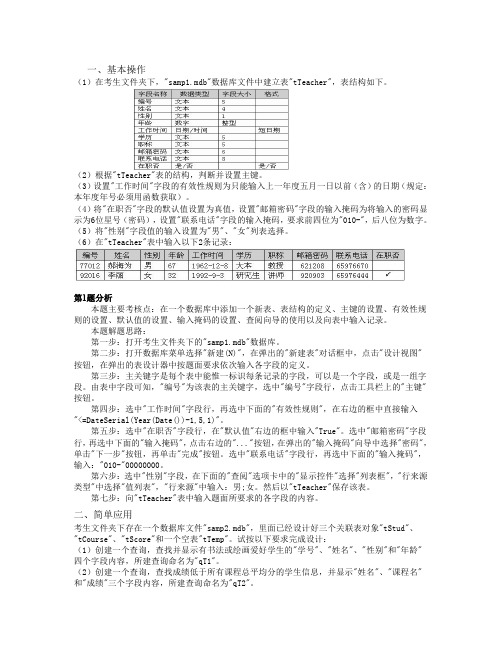
一、基本操作(1)在考生文件夹下,"samp1.mdb"数据库文件中建立表"tTeacher",表结构如下。
(2)根据"tTeacher"表的结构,判断并设置主键。
(3)设置"工作时间"字段的有效性规则为只能输入上一年度五月一日以前(含)的日期(规定:本年度年号必须用函数获取)。
(4)将"在职否"字段的默认值设置为真值,设置"邮箱密码"字段的输入掩码为将输入的密码显示为6位星号(密码),设置"联系电话"字段的输入掩码,要求前四位为"010-",后八位为数字。
(5)将"性别"字段值的输入设置为"男"、"女"列表选择。
(6)在"tTeacher"表中输入以下2条记录:第1题分析本题主要考核点:在一个数据库中添加一个新表、表结构的定义、主键的设置、有效性规则的设置、默认值的设置、输入掩码的设置、查阅向导的使用以及向表中输入记录。
本题解题思路:第一步:打开考生文件夹下的"samp1.mdb"数据库。
第二步:打开数据库菜单选择"新建(N)",在弹出的"新建表"对话框中,点击"设计视图"按钮,在弹出的表设计器中按题面要求依次输入各字段的定义。
第三步:主关键字是每个表中能惟一标识每条记录的字段,可以是一个字段,或是一组字段。
由表中字段可知,"编号"为该表的主关键字,选中"编号"字段行,点击工具栏上的"主键"按钮。
第四步:选中"工作时间"字段行,再选中下面的"有效性规则",在右边的框中直接输入"<=DateSerial(Year(Date())-1,5,1)"。
access上机操作题 计算机二级考试上机操作答题

Access数据库程序设计上机操作练习题一、基本操作题1(1)在考生文件夹下,"Access1-1.mdb"数据库文件中建立表"学生",表结构如下:(2)设置"编号"字段为主键;(3)设置"年龄"字段的有效性规则为:年龄大于20并且小于35;(4)在"学生"表中输入以下2条记录:2(1)在考生文件夹下,"Access1-2.mdb"数据库文件中建立表"书",表结构如下:(2)设置"编号"字段为主键;(3)设置"进库日期"字段默认值为:2003年3月1号;(4)在"书"表中输入以下两条记录:3(1)在考生文件夹下,"Access1-3.mdb"数据库文件中建立表"教师",表结构如下:(2)设置"编号"字段为主键;(3)设置"性别"字段默认值为"女";(4)在"教师"表中输入以下2条记录:4(1)在考生文件夹下,"Access1-4.mdb"数据库文件中建立表"课程",表结构如下:(2)设置"编号"字段为主键;(3)设置"学分"字段的有效性规则:大于0;(4)在"课程"表中输入以下两条记录:5(1)在考生文件夹下,"Access1-5.mdb"数据库文件中建立表"售书",表结构如下:(2)设置"ID"字段为主键;(3)设置"图书ID"字段的有效性规则为:大于0;(4)在"售书"表中输入以下5条记录:6在考生文件夹下完成如下操作:(1)创建一个“学生管理”数据库、在该数据库下创建学生“基本情况”表,该表结构包含如下内容:(2)给“基本情况”表中的“学号”字段建立无重复索引;(3)给“基本情况”表中的“性别”字段建立有效性规则,该表达式:= ″男″ OR = ″女″,否则提示文本信息:输入值无效。
全国计算机等级考试二级ACCESS上机题库及答案

第一套一、基本操作题(计30分)(1)新建数据库"学生.mdb",将考生文件夹中的"学生.xls"导入到"学生"数据库,第一行包含列标题,设置"学号"字段为主键,将导入表命名为"学生信息"。
(2)将"选课.xls"以"选课"为表名导入"学生"数据库,第一行包含列标题,设置选课ID为主键。
"选课"表显示情况如图1-1所示。
(3)将"学生信息"表按照"学号"字段降序排列,设置单元格格式为"凸起"。
"学生信息"表结果图1-2一、基本操作题(1)【操作步骤】启动Access,在弹出的"Microsoft Access"对话框的"新建数据"框中选择"空Access数据库",然后单击"确定"按钮。
在"文件新建数据库"对话框中选择考生文件夹的路径,将文件命名为"学生",单击"创建"按钮,创建并打开"学生"数据库。
在"学生"数据库对话框中单击"表"对象,单击"新建"按钮,在"新建表"对话框中选择"导入表",单击"确定",弹出"导入"对话框。
在"导入"对话框的"查找范围"框中找到要导入文件的位置,在"文件类型"中选择"Microsoft Excel",在列表中选择"学生.xls",单击"导入"按钮,弹出"导入数据表向导"对话框,然后单击"下一步"。
2020年全国计算机二级考试ACCESS上机试题及答案
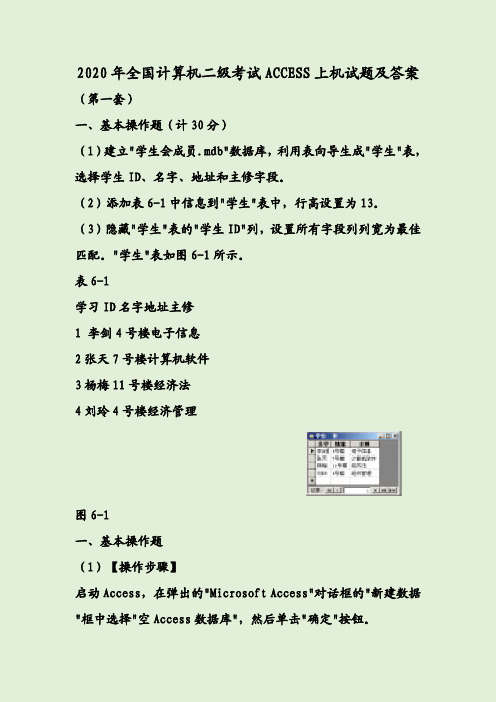
2020年全国计算机二级考试ACCESS上机试题及答案(第一套)一、基本操作题(计30分)(1)建立"学生会成员.mdb"数据库,利用表向导生成"学生"表,选择学生ID、名字、地址和主修字段。
(2)添加表6-1中信息到"学生"表中,行高设置为13。
(3)隐藏"学生"表的"学生ID"列,设置所有字段列列宽为最佳匹配。
"学生"表如图6-1所示。
表6-1学习ID名字地址主修1李剑4号楼电子信息2张天7号楼计算机软件3杨梅11号楼经济法4刘玲4号楼经济管理图6-1一、基本操作题(1)【操作步骤】启动Access,在弹出的"Microsoft Access"对话框的"新建数据"框中选择"空Access数据库",然后单击"确定"按钮。
在"文件新建数据库"对话框中选择考生文件夹的路径,将文件命名为"学生会成员",单击"创建"按钮,创建并打开"学生会成员"数据库。
在"学生会成员"数据库窗口中,单击"表"对象。
单击"新建"按钮,在"新建表向导"对话框中选择"表向导",单击"确定"按钮,弹出的"表向导"对话框,选择"商务",示例表中选择"学生",双击示例字段中"学生ID"、"名字"、"地址"和"主修"字段,结果如图6-1所示。
图6-1单击"下一步"按钮,输入表名字"学生",单击"完成"按钮。
Access数据库上机练习加答案解析

全国计算机等级考试二级上机题库I第1套题目一、基本操作题请在“答题”菜单下选择相应命令,并按照题目要求完成下面的操作,具体要求如下:注意:下面出现的“考生文件夹”均为考试系统安装盘符下的“\K01\29010001”文件夹。
考生文件夹下存在一个数据库文件“samp1.mdb”,里面已经设计好表对象“tStud”。
请按照以下要求,完成对表的修改:(1)设置数据表显示的字体大小为14、行高为18。
(2)设置“简历”字段的设计说明为“自上大学起的简历信息”。
(3)将“年龄”字段的数据类型改为“整型”字段大小的数字型。
(4)将学号为“20011001”学生的照片信息换成考生文件夹下的“photo.bmp”图像文件。
(5)将隐藏的“党员否”字段重新显示出来。
(6)完成上述操作后,将“备注”字段删除。
二、简单应用题请在“答题”菜单下选择相应命令,并按照题目要求完成下面的操作,具体要求如下:注意:下面出现的“考生文件夹”均为考试系统安装盘符下的“\K01\29010001”文件夹。
考生文件夹下存在一个数据库文件“samp2.mdb”,里面已经设计好三个关联表对象“tStud”、“tCourse”、“tScore”和一个临时表对象“tTemp”。
试按以下要求完成设计:(1)创建一个查询,按所属院系统计学生的平均年龄,字段显示标题为“院系”和“平均年龄”,所建查询命名为“qT1”。
(2)创建一个查询,查找选课学生的“姓名”和“课程名”两个字段内容,所建查询命名为“qT2”。
(3)创建一个查询,查找有先修课程的课程相关信息,输出其“课程名”和“学分”两个字段内容,所建查询命名为“qT3”。
(4)创建删除查询,将表对象“tTemp”中年龄值高于平均年龄(不含平均年龄)的学生记录删除,所建查询命名为“qT4”。
三、综合应用题请在“答题”菜单下选择相应命令,并按照题目要求完成下面的操作,具体要求如下:注意:下面出现的“考生文件夹”均为考试系统安装盘符下的“\K01\29010001”文件夹。
2020年全国计算机考试二级ACCESS上机试题库及答案(共四套)
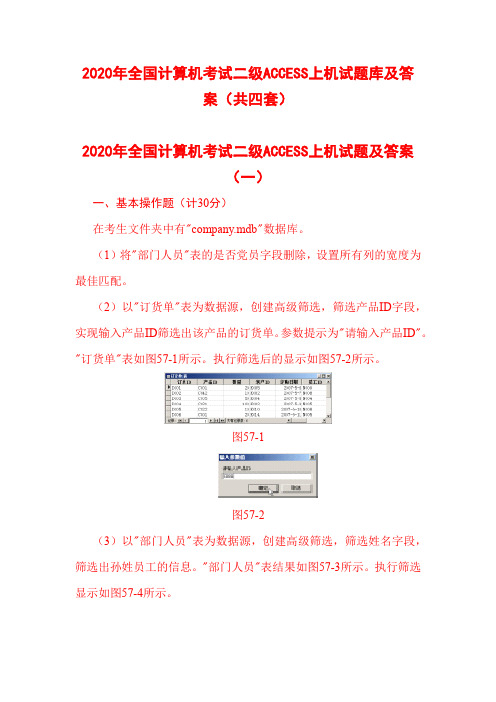
2020年全国计算机考试二级ACCESS上机试题库及答案(共四套)2020年全国计算机考试二级ACCESS上机试题及答案(一)一、基本操作题(计30分)在考生文件夹中有"company.mdb"数据库。
(1)将"部门人员"表的是否党员字段删除,设置所有列的宽度为最佳匹配。
(2)以"订货单"表为数据源,创建高级筛选,筛选产品ID字段,实现输入产品ID筛选出该产品的订货单。
参数提示为"请输入产品ID"。
"订货单"表如图57-1所示。
执行筛选后的显示如图57-2所示。
图57-1图57-2(3)以"部门人员"表为数据源,创建高级筛选,筛选姓名字段,筛选出孙姓员工的信息。
"部门人员"表结果如图57-3所示。
执行筛选显示如图57-4所示。
图57-3图57-4一、基本操作题(1)【操作步骤】打开"company"数据库,单击"表"对象,双击打开"部门人员"表。
在"部门人员"表中选中"是否党员"列,右键单击选择"删除列",在弹出的对话框中单击"是",即可删除表的"是否党员"字段。
在"部门人员"表中分别选中每一列,右键单击选择"列宽",弹出"列宽"对话框。
在"列宽"对话框中单击"最佳匹配"按钮即可,再单击工具栏"保存"按钮,关闭"部门人员"表。
(2)【操作步骤】双击打开"Company"数据库窗口中的"订货单"表。
在"订货单"表的菜单栏中选择"记录"→"筛选"→"高级筛选/排序",弹出"订货单筛选1:筛选"窗口。
Access数据库上机练习加答案及解析
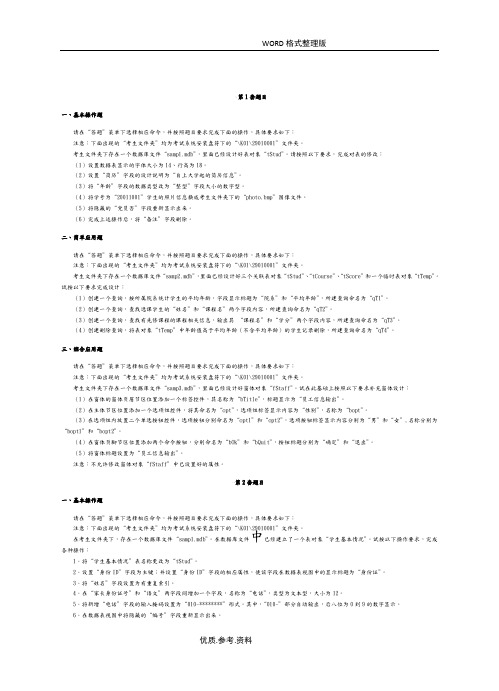
WORD 格式整理版优质.参考.资料第1套题目 一、基本操作题请在“答题”菜单下选择相应命令,并按照题目要求完成下面的操作,具体要求如下:注意:下面出现的“考生文件夹”均为考试系统安装盘符下的“\K01\29010001”文件夹。
考生文件夹下存在一个数据库文件“samp1.mdb ”,里面已经设计好表对象“tStud ”。
请按照以下要求,完成对表的修改:(1)设置数据表显示的字体大小为14、行高为18。
(2)设置“简历”字段的设计说明为“自上大学起的简历信息”。
(3)将“年龄”字段的数据类型改为“整型”字段大小的数字型。
(4)将学号为“20011001”学生的照片信息换成考生文件夹下的“photo.bmp”图像文件。
(5)将隐藏的“党员否”字段重新显示出来。
(6)完成上述操作后,将“备注”字段删除。
二、简单应用题请在“答题”菜单下选择相应命令,并按照题目要求完成下面的操作,具体要求如下:注意:下面出现的“考生文件夹”均为考试系统安装盘符下的“\K01\29010001”文件夹。
考生文件夹下存在一个数据库文件“samp2.mdb ”,里面已经设计好三个关联表对象“tStud ”、“tCourse ”、“tScore ”和一个临时表对象“tTemp ”。
试按以下要求完成设计:(1)创建一个查询,按所属院系统计学生的平均年龄,字段显示标题为“院系”和“平均年龄”,所建查询命名为“qT1”。
(2)创建一个查询,查找选课学生的“姓名”和“课程名”两个字段内容,所建查询命名为“qT2”。
(3)创建一个查询,查找有先修课程的课程相关信息,输出其 “课程名”和“学分”两个字段内容,所建查询命名为“qT3”。
(4)创建删除查询,将表对象“tTemp ”中年龄值高于平均年龄(不含平均年龄)的学生记录删除,所建查询命名为“qT4”。
三、综合应用题请在“答题”菜单下选择相应命令,并按照题目要求完成下面的操作,具体要求如下:注意:下面出现的“考生文件夹”均为考试系统安装盘符下的“\K01\29010001”文件夹。
计算机二级Access上机十套试题详细解析(经典版)
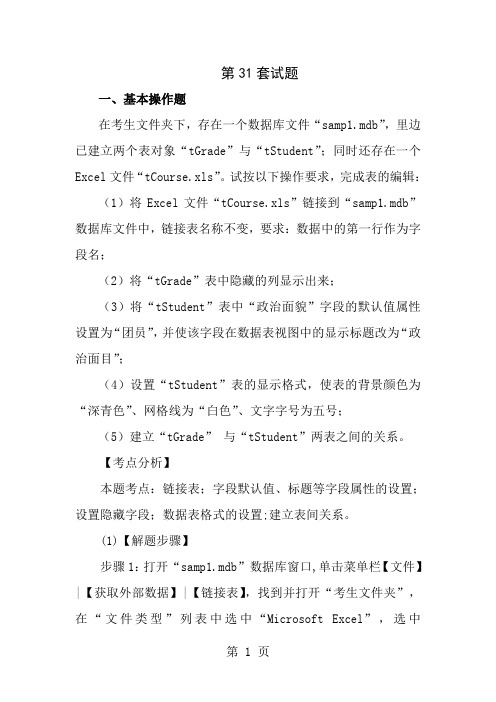
第31套试题一、基本操作题在考生文件夹下,存在一个数据库文件“samp1.mdb”,里边已建立两个表对象“tGrade”与“tStudent”;同时还存在一个Excel文件“tCourse.xls”。
试按以下操作要求,完成表的编辑:(1)将Excel文件“tCourse.xls”链接到“samp1.mdb”数据库文件中,链接表名称不变,要求:数据中的第一行作为字段名;(2)将“tGrade”表中隐藏的列显示出来;(3)将“tStudent”表中“政治面貌”字段的默认值属性设置为“团员”,并使该字段在数据表视图中的显示标题改为“政治面目”;(4)设置“tStudent”表的显示格式,使表的背景颜色为“深青色”、网格线为“白色”、文字字号为五号;(5)建立“tGrade”与“tStudent”两表之间的关系。
【考点分析】本题考点:链接表;字段默认值、标题等字段属性的设置;设置隐藏字段;数据表格式的设置;建立表间关系。
(1)【解题步骤】步骤1:打开“samp1.mdb”数据库窗口,单击菜单栏【文件】|【获取外部数据】|【链接表】,找到并打开“考生文件夹”,在“文件类型”列表中选中“Microsoft Excel”,选中“tCourse.xls”文件,单击“链接”按钮。
步骤2:在链接数据表向导对话框中,单击“下一步”按钮,选中“第一行包含列标题”复选框,单击“下一步”按钮。
步骤3:单击“完成”按钮,完成数据表的链接。
(2)【解题步骤】步骤1:选中“表”对象,右键单击“tGrade”表选择【打开】。
步骤2:单击菜单栏【格式】|【取消隐藏列】,选中“成绩”复选框,使该字段显示出来,单击“关闭”按钮。
步骤3:单击工具栏中“保存”按钮,关闭数据表视图。
(3)【解题步骤】步骤1:右键单击“tStudent”表选择【设计视图】。
步骤2:单击“政治面貌”字段行任一点,在“默认值”行输入“团员”,在“标题”行输入“政治面目”。
- 1、下载文档前请自行甄别文档内容的完整性,平台不提供额外的编辑、内容补充、找答案等附加服务。
- 2、"仅部分预览"的文档,不可在线预览部分如存在完整性等问题,可反馈申请退款(可完整预览的文档不适用该条件!)。
- 3、如文档侵犯您的权益,请联系客服反馈,我们会尽快为您处理(人工客服工作时间:9:00-18:30)。
第18题难点:销售总数量,销售总金额如何实现第一题1.将考生文件夹下的“tScore.xls”文件导入到当前数据库文件中,表名不变;分析导入表的字段构成,判断并设置其主键。
外部数据----Excel---文件名:E:\Exam\56005580\AC\218\tScore.xls---打开----在添加主键时,选择“我自己选择主键”----下一步—完成。
如图1-1所示。
图1-12.设置“tScore”表中“成绩ID”字段的数据类型为“文本”,字段大小为“5”;修改“学号”字段的字段大小,使其与“tStud”表中相应字段的字段大小一致;修改“课程编号”字段的字段大小,使其与“tCoures”表中相应字段的类型和大小一致。
3.设置“tStud”表中“入校时间”字段的格式为“长日期”、有效性规则为:“输入的入校时间必须为9月”有效性文本为:“输入的月份有误,请重新输入”。
有效性规则:Month([入校时间])=9有效性文本:输入的月份有误,请重新输入4. 对主表“tStud”与相关表“tScore”建立关系,并实施参照完整性。
5. 建立一个名为“Q1”的查询,查找党员记录,具体要求如下:1)数据来源为“tStud”表2)显示“学号”“政治面貌”“性别”“入校时间”字段。
6. 建立一个名为“Q2”的查询,要求如下:1)数据来源为“tStud”“tScore”表;2)当运行该查询时,屏幕上显示提示信息:“请输入要比较的分数:”,输入要比较的分数后,该查询显示所有平均分大于输入值的学生的“学号”“姓名”“平均分”双击成绩----点击汇总,选择平均值----将字段“成绩”改为“平均分:成绩”----条件:>=[请输入要比较的分数:]。
如图1-2所示图1-2第二题1. 在数据库中建立新表,表名为“游客”,表结构如下所示:字段名称类型字段大小-----------------------------游客ID 文本16姓名文本10性别文本1年龄数字整型电话文本20相片OLE2. 分析“游客”表的字段构成,判断并设置主键字段。
3. 对“游客”表进行如下设置:1)设置“游客ID”字段在数据表视图中显示为“游客编码”;在“游客ID”字段属性标题中:游客编码2)设置“性别”字段的默认值为“男”3)设置“年龄”字段满足输入的年龄必须在5岁到60岁之间(不包括5岁,但包括60岁),超出这一范围时,应显示文本“输入年龄有误,请重新输入”。
有效性规则:>5 And <=60有效性文本:输入年龄有误,请重新输入4. 将下列数据输入到“游客”表中。
游客编码姓名性别年龄电话-----------------------------------001 李霞女21 1234565. 将“线路”表中的“线路名”字段名称改为“旅游路线”。
数据表视图---“线路名”列右键“重命名字段”6. 建立一个名为“Q1”的查询,通过输入“导游姓名”参数值,查询其所带团队的记录,并显示“团队”表中的所有字段内容;当运行该查询时,提示框中应显示“请输入导游姓名:”。
条件:[请输入导游姓名:]第三题1. 基于“院系”、“学生”表,查询“地科院”的学生名单,要求输出学号、姓名、性别,查询保存为“查询1”;2. 基于“院系”、“学生”表,查询各院系不同籍贯学生人数,要求输出院系代码、院系名称、籍贯和人数,查询保存为“查询2”。
双击学号---汇总选择计数---将“学号”字段改为“人数:学号”,如图3所示图3第四题1.分析“tSell”表的字段构成,设置相应的主键;设置表中记录按照“售出日期字段从小到大排列”。
主键:销售编号2.设置“tSell”表中“数量”字段的相应属性,使其控制输入的数据大于0,并且在输入数据出现错误时,提示“数据输入有误,请重新输入!”的信息。
有效性规则:>0有效性文本:数据输入有误,请重新输入!3.删除“tEmployee”表中1949年以前出生的雇员记录,删除“简历”字段,设置“性别”字段的默认值为“男”。
4.设置“tBook”表中“类别”字段为查阅列表,列表中的数据分别为“计算机”“会计”。
“tBook”表设计视图---“类别”字段数据类型“查阅向导”----自行键入所需的值-----在第1列中输入“计算机”“会计”,如图4-1,4-2所示。
点击下一步,勾选“限于列表”,如图4-3所示。
图4-1图4-2图4-35.对主表“tBook”与相关表“tSell”,主表“tEmployee”与相关表“tSell”,建立关系,表间均实施参照完整性。
第五题1.设置“t_Course”表的主键为“课程编号”,按“学分”从小到大排序。
2.设置“t_Lecture”表中“学期”字段的有效性规则为“大于等于1且小于等于2”,且在输入数据出现错误时,提示“数据输入有误,请重新输入”的信息。
“学期”字段属性----有效性规则:>=1 And <=2 between 1 and 2有效性文本:数据输入有误,请重新输入3.对主表“t_Course”与相关表“t_Lecture”,主表“t_Techer”与相关表“t_Lecture”,建立关系,表间均实施参照完整性。
4. 建立一个名为Q1的查询,查找1970年以前(不包括1970年)参加工作的教师的授课情况,具体要求如下:1)数据来源为“t_Lecture”“t_Techer”“t_Course”三张表2)显示“姓名”、“性别”、“职称”、“班级编号”、“课程名”字段。
双击工作日期,在条件下输入(或用生成器编辑)Year([工作日期])<1970,并且在显示下不要打勾,如图1-1所示。
图1-15. 建立一个名为Q2的查询,统计没名教师的授课门数,具体要求如下:1)数据来源为“t_Lecture”“t_Techer”表2)显示标题为“姓名”、“授课门数”。
双击授课编号,点击汇总选择计数,将字段“授课编号”改为“授课门数: 授课编号”。
第六题一、3.选择字段“购买城市”,数据类型“查阅向导”,选择“自行键入所需的值”,如图1-1所示。
在第一列中输入“北京”“上海”“西安”“太原”“重庆”,如图1-2所示。
图1-1图1-2点击“限于列表”,完成,如图1-3所示。
图1-3二、简单应用1.显示“家庭财产”表,在第一个字段中打开下拉条,选择“家庭财产.*”,如下左图所示,然后双击“家庭财产”表中的“类别名称”,在条件栏输入“家具”,显示栏不打勾,如下右图所示。
图1-42.显示“家庭财产”表,双击“家庭财产”表中的“类别名称”和“购买价格”,点击汇总,选择合计,将字段“购买价格”改为“总资产: 购买价格”,点击运行。
如图1-5所示。
图1-5第七题题目链接:第七题目职工信息.png一、4.点击打开“职工”表数据表视图,在表中可以看到部门ID字段下显示为空,参照表“部门”,找到各部门名称对应的部门ID,在“职工”表数据表视图中部门ID字段下输入相应的ID.如图2-1所示.图2-1二、1.如图2-2所示。
图2-22.显示表后,双击“职工ID”,“姓名”,“项目ID”,点击汇总选择计数,将“项目ID”改为“项目数量: 项目ID”,如图2-3所示。
图2-3第八题1.基于“院系”、“学生”表,查询“00201”专业的学生名单,要求输出学号、姓名、院系名称,查询保存为“查询1”;如图3-1所示,双击“学号”、”姓名”、”院系名称”、“专业代码”,在“专业代码”下的条件输入“00201”,显示栏不打勾。
图3-12.基于“院系”、“学生”表,查询“生科院”男女生人数,要求输出性别和人数,查询保存为“查询1”。
如图3-2所示,双击“姓名”、”学号”、”院系名称”,将字段“学号”改为“人数: 学号”,在“院系名称”下的条件输入“生科院”,显示栏不打勾。
图3-2第九题题目链接:第九题题目教师基本情况.png一、2.在“联系电话”属性中“输入掩码”栏输入“00000000”。
3.在“工作日期”属性中“默认值”栏输入“=Date()”二、2.如图1-1所示,双击“课程类别”“学分”,点击汇总,在“学分”栏选择平均值,排序栏选择“降序”,显示栏不打勾,另起一列,在字段栏中输入“平均学分: Int(Avg(t_Course.学分))”,在汇总栏打开下拉条,选择“Expression”,显示栏打钩。
图1-1第十题题目链接:第十题题目产品情况.PNG1. 隐藏“病人”数据表中“电话”字段,并保存显示布局2. 对“病人”表进行如下设置1)设置“性别”字段的相关属性,使其输入的值只能是“男”或“女”,如违反此规则,应显示“性别值必须输入男或者女”有效性规则:”男”Or “女”有效性文本:性别值必须输入男或者女2)设置“病人ID”字段在数据表中显示标题为“病人编号”字段“病人ID”属性中“标题”------“病人编号”3.对主表“病人”与相关表“预约”,主表“科室”与相关表“预约”,主表“医生”与相关表“预约”建立关系,表间均实施参照完整性第十二题1. 修改基本表“电脑配件”结构,将“序号”字段设为主键,“数量”字段修改为:字段名数据类型字段大小数量数字字节2. 删除记录,其品名是“CPU”3. 将品名为“主板”记录的“数量”字段值改为“8”,“单价”字段的值改为“568”4. 在表末尾追加如下记录:序号品名规格数量单价6 内存条128M 5 1007 软驱 1.44M 2 455. 建立一个名为“sortb”的查询,浏览的字段为“序号、品名、规格、数量、单价和销售金额”(销售金额=单价*数量),按照销售金额从低到高排序。
6. 在sortb查询的基础上建立一个名为“销售金额大于300元”的查询,条件为“销售金额大于300元的商品”,浏览的字段为“品名”、“规格”第十三题1. 基于“学生”、“院系”表,查询所有“法学院”学生名单,要求输出学号、姓名,查询保存为“学生信息查询”。
2. 基于“院系”、“学生”、“成绩”表,查询各院系成绩优秀(“成绩”大于等于85分)学生人数,要求输出院系代码、院系名称和优秀人数,查询保存为“查询2”。
1. 设置“教师业务档案及收入表”表中“教师编号”字段为“05001”的记录前五个字段值改为:05006,女,生物,硕士,生物。
2. 设置“教师业务档案及收入表”表中”月工资“字段的列宽为”最佳匹配“,并按”月工资“升序”排序。
3. 对与教师相关的表建立关系,表间均实施参照完整性,显示格式及内容参照样张图片。
4. 在“教师编号表”表中插入子数据表“教师业务档案及收入表”,并全部展开。
5. 建立一个名称为“SQL”的查询,查找教师月工资大于1800元的数据,具体要求如下:1)数据来源为“教师编号表”、“教师教育背景表”、“教师业务档案及收入表”表;2)显示“教师编号、姓名、来校工作年月、任教学科、职称、月工资、奖金”字段6. 建立一个名称为“每个教师的月收入”的查询,具体要求如下:1)数据来源为“教师编号表”、“教师业务档案及收入表”表;2)显示“教师编号、姓名、月工资、奖金、超课时津贴、班主任津贴、月收入”字段;3)说明:月收入=月工资+奖金+超课时津贴+班主任津贴。
